Tabla de Contenido
![]() Artículos Relacionados
Artículos Relacionados
[Solucionado] ¿Qué ha ocurrido tras varios intentos fallidos de contraseña?
Si has olvidado la contraseña de tu iPhone o tú o tus hijos la habéis cambiado sin querer, puedes intentar introducir posibles contraseñas para ver si puedes desbloquear el iPhone. Pero ten en cuenta que hay un límite de tiempo para los intentos de contraseña errónea. Este artículo explicará con detalle cuántos intentos hay que hacer para desbloquear el iPhone, qué ocurre tras varios intentos fallidos de introducir la contraseña y cómo desbloquear el iPhone sin contraseña.
Parte 1. ¿Cuántos intentos de contraseña tienes que hacer para desbloquear un iPhone?
¿Cuántos intentos para desbloquear el iPhone? Te encontrarás en diferentes situaciones con diferentes tiempos de intentos de contraseña erróneos. El contenido que sigue ilustra la situación en detalle.
- Introduce la contraseña incorrecta 5 veces, tu iPhone vibrará y no aparecerá ningún mensaje de error.
- Cuando introduzcas la contraseña incorrecta 6 veces, recibirás un aviso de que "El iPhone está desactivado, inténtalo de nuevo en 1 minuto". Tendrás que esperar al menos 1 minuto para intentar la siguiente contraseña.
- Cuando introduces un código de acceso incorrecto 7 veces, el mensaje de error es "El iPhone está desactivado, inténtalo de nuevo en 5 minutos".
- Después de 8 intentos erróneos de contraseña, se te pedirá que esperes 15 minutos. Y 9 intentos de contraseña errónea durante 60 minutos.
- Si no has conseguido desbloquear el iPhone con diez intentos, no hay ninguna posibilidad para el siguiente intento. El iPhone mostrará "El iPhone está desactivado, conéctate a iTunes". Tienes que probar otros métodos para solucionar el problema.
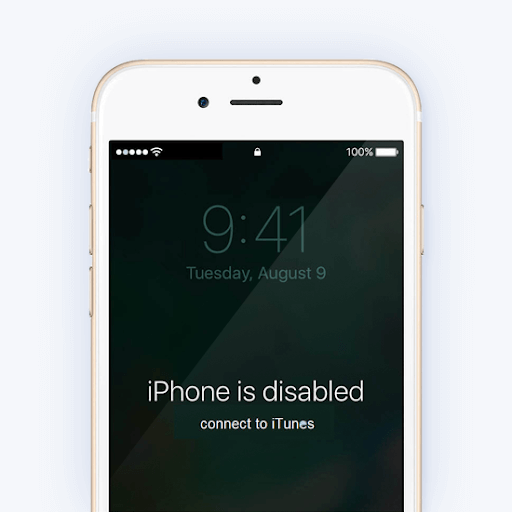
Parte 2. Cómo desbloquear un iPhone después de desactivarlo tras demasiados intentos de contraseña errónea
¿Cuántos intentos hasta que el iPhone quede inhabilitado para siempre? Sabes que tu iPhone se bloqueará y permanecerá desactivado tras introducir diez veces contraseñas incorrectas a partir de la información anterior. En este momento, no tienes ninguna posibilidad de intentar otra contraseña. Entonces, ¿qué hacer cuando fallan los intentos de contraseña del iPhone?
Para solucionar el problema "El iPhone está desactivado", tienes que borrar tu iPhone para eliminar esta contraseña. A continuación te indicamos dos formas de eliminar la contraseña y recuperar el acceso a tu iPhone
Consejo 1. Elimina la contraseña del iPhone con EaseUS MobiUnlock
La primera forma de arreglar el iPhone inutilizado tras demasiados intentos erróneos de contraseña es desbloquearlo con una herramienta de desbloqueo de iPhone. EaseUS MobiUnlock es una herramienta de este tipo que te salva del delimma. Con esta herramienta, puedes eliminar la contraseña desconocida del iPhone y volver a entrar en él siempre que recuerdes tu ID de Apple y la contraseña con la que iniciaste sesión en tu iPhone.
Paso 1. Instala EaseUS MobiUnlock > Conecta el iPhone, iPad o iPod al ordenador con el cable lightning de Apple > Elige "Desbloquear contraseña de pantalla".

Paso 2. Una vez que EaseUS MobiUnlock reconozca tu dispositivo, haz clic en "Iniciar" para continuar.

Paso 3. Comprueba el modelo de tu dispositivo > Haz clic en "Siguiente" para descargar el último paquete de firmware de iOS. Si ya lo has descargado, sólo tienes que seleccionar el paquete existente haciendo clic en el botón "Seleccionar" de la parte inferior de la pantalla.

Paso 4. Cuando termine, haz clic en "Desbloquear ahora". A continuación, verás una nueva ventana de advertencia > Introduce la información requerida en la nueva ventana emergente > Pulsa "Desbloquear" para confirmar el proceso.

Paso 5. Espera a que la herramienta restaure tu iPhone o iPad deshabilitado sin iTunes. A continuación, podrás configurar y utilizar de nuevo tu iPhone o iPad inutilizado.

Con EaseUS MobiUnlock, tienes una forma de arreglar tu iPhone deshabilitado y recuperar el acceso. Como este proceso borrará los datos de tu iPhone, deberás configurarlos de nuevo. Si has hecho una copia de seguridad previamente con iTunes, sincroniza la copia de seguridad con tu iPhone. Además, si quieres hacer regularmente una copia de seguridad de tu iPhone y ver los datos de la copia de seguridad, lee este artículo sobre cómo hacer una copia de seguridad del iPhone en Windows.
Consejo 2. Desbloquear el iPhone deshabilitado con iTunes
Como el mensaje de error dice "El iPhone está desactivado, conéctate a iTunes", también puedes utilizar iTunes para solucionar el problema causado por haber introducido demasiadas contraseñas incorrectas. Sigue los pasos que se indican a continuación para desbloquear el iPhone desde el ordenador.
Paso 1. Inicia iTunes en tu ordenador Windows o Mac.
Paso 2. Conecta tu iPhone inutilizado al PC con un cable USB. Aparecerá una ventana emergente pidiéndote que restaures tu iPhone.
Paso 3. Haz clic en "Restaurar" para restablecer tu iPhone. Una vez finalizado el proceso, comprobarás que la contraseña se ha eliminado y podrás volver a configurar tu iPhone.
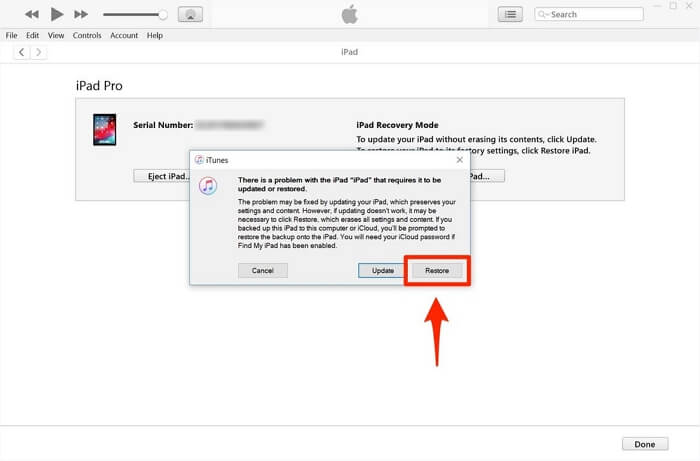
Si has hecho una copia de seguridad con iTunes en este PC, podrás restaurar los datos de tu iPhone desde esta copia de seguridad de iTunes.
Cómo arreglar iPhone No disponible Inténtalo de nuevo en 1 minuto
La recuperación de datos ya no es un reto. EaseUS sirve como una aplicación de recuperación de datos fiable para recuperar datos perdidos con simples clics.
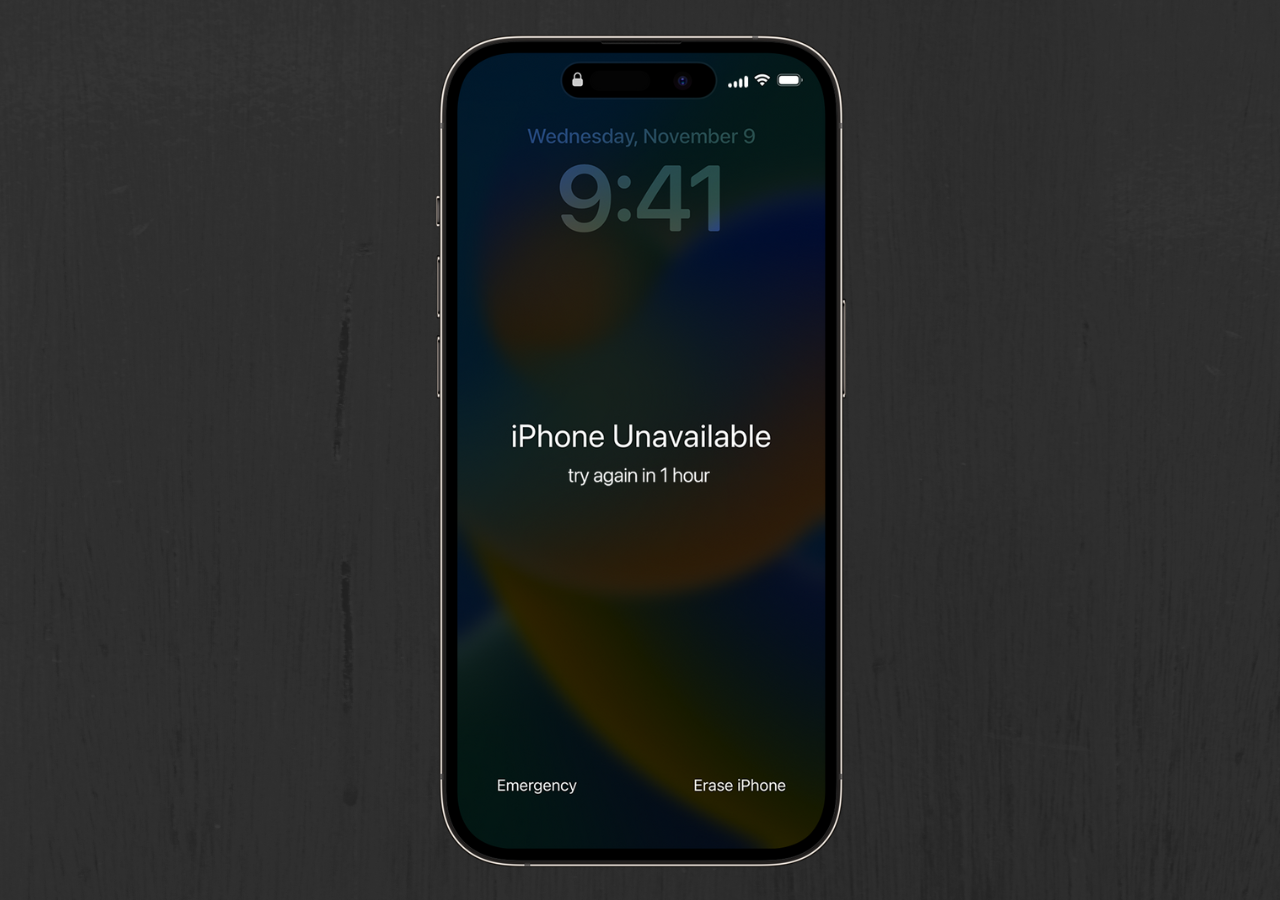
Conclusión sobre el número de intentos para desbloquear el iPhone
No hay forma de restablecer la contraseña de la pantalla del iPhone si estás bloqueado. Por tanto, cada intento de contraseña errónea te acarrea una consecuencia. Si al décimo intento no consigues desbloquear tu iPhone, éste quedará bloqueado permanentemente. No hay otra forma que eliminar la contraseña actual y restablecer tu iPhone. Puedes elegir las dos formas que te presentamos en este artículo para arreglar tu iPhone deshabilitado y volver a acceder a él.

